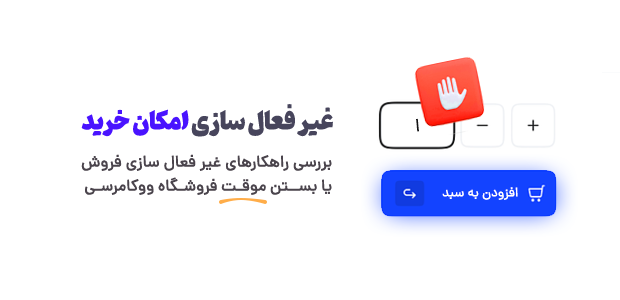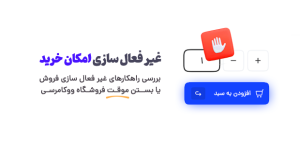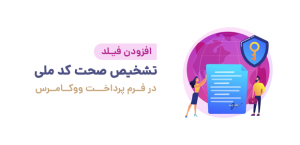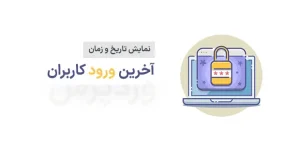آیا می خواهید گزینه ای برای تایید سن کاربر هنگام بازدید از سایتتان را در وردپرس اضافه کنید؟ برخی از صاحبان وب سایت ها ممکن است بخواهند قبل از دسترسی به محتوا به دلیل ماهیت محتوا و الزامات قانونی از بازدیدکنندگان سایت خود سن آنها را بدانند. در این مقاله ما به شما نشان خواهیم داد که چگونه تایید سن را به سایت خود اضافه کنید.
سن کاربر در وردپرس
اولین کاری که باید انجام دهید این است که افزونه Age Gate را نصب و فعال کنید.
پس از فعال شدن
افزونه یک گزینه جدید با نام Age Gate را به پنل مدیریت وردپرس اضافه می کند.
با کلیک بر روی آن، شما را به صفحه تنظیمات افزونه می برد.
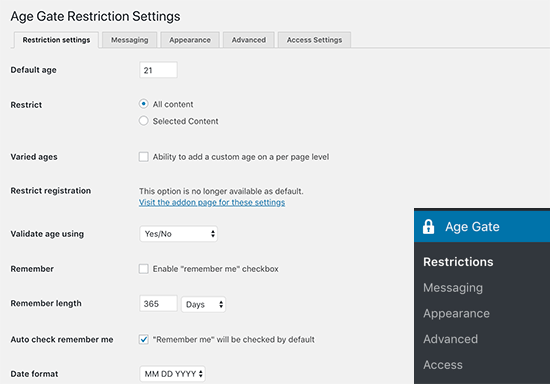
ابتدا باید حداقل سن قانونی برای تأیید را وارد کنید.
تاییدیه برای سن کاربر در وردپرس
سپس میتوانید انتخاب کنید که آیا میخواهید محدودیت تأیید سن را برای همه یا بخشی از محتوا اعمال کنید.
گزینه Varied Age (سن متغیر) به شما اجازه می دهد که حداقل سن برای شرایط مختلف برای مطالب و صفحات مختلف را در وب سایت انتخاب کنید.
برای تأیید سن، افزونه سه گزینه فراهم می کند.
1.می توانید یک فرم ایجاد کنید که در آن کاربران می توانند سن خود را وارد کنند
2.باکس کشویی
3. استفاده از دکمه ساده بله / خیر .
شما همچنین می توانید به کاربران اجازه دهید که تأیید سن را به یاد داشته باشند و گزینه Remember me(به یاد داشته باشید) را فعال کنید. این کار باعث میشود کاربران شما هر بار که از وب سایت دیدن میکنند، پیغام تایید سنی را ببینند. هنگامی که تنظیمات را انجام دادید، دکمه Save Change را کلیک کنید تا تغییرات اعمال شود. اکنون می توانید وبسایت خود را مشاهده کنید تا صفحه تأیید سن را در عمل ببینید.
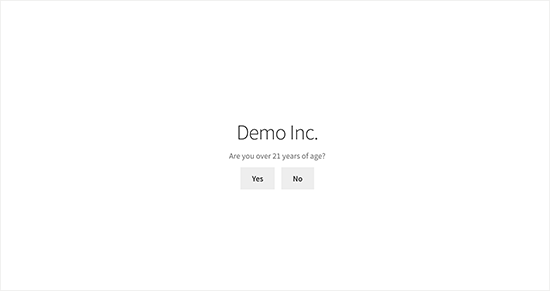
صفحه نمایش تایید پیش فرض سن زیاد خوب نیست.
بیایید نگاهی به نحوه سفارشی کردن این صفحه بیندازیم.
افزونه Age Gate به شما امکان می دهد تا ظاهر صفحه تایید سن را به راحتی سفارشی کنید و حتی پیام خود را نیز تغییر دهید. ابتدا روی تب «Messaging» در صفحه تنظیمات افزونه کلیک کنید. از اینجا می توانید پیام تایید سن را تغییر دهید. همچنین می توانید یک عنوان، توضیح، شرایط و ضوابط، سیاست حفظ حریم خصوصی و هر گونه اطلاعات دیگری که می خواهید نمایش داده شود را تعیین کنید.
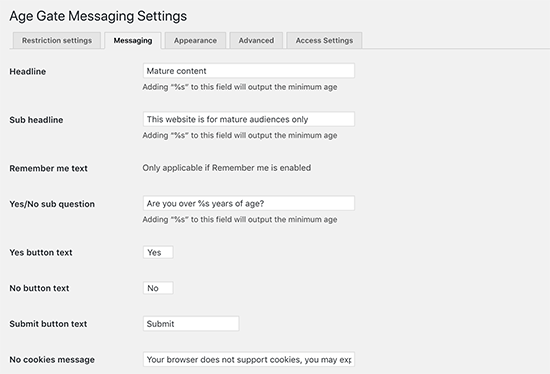
فراموش نکنید که دکمه Save Change را کلیک کنید تا تنظیمات ذخیره شوند.
همچنین شما در تب Appearance تنظیمات افزونه، میتوانید رنگ پس زمینه، رنگ پیش زمینه، تصویر پس زمینه، رنگ متن و غیره را تغییر دهید.
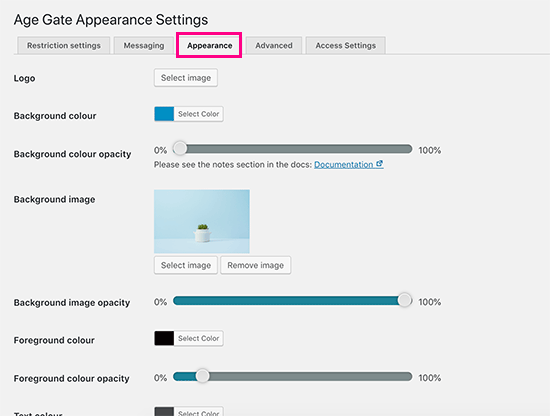
اکنون می توانید وب سایت خود را در یک پنجره جدید مرورگر باز کنید و صفحه تأیید سن را در عمل ببینید.
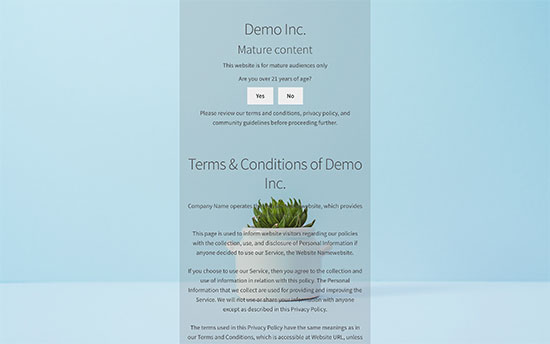
تنظیمات تایید سنی پیشرفته
اگر زمانی صفحه تایید سن دچار مشکل شد، به تب ” Advanced ” افزونه بروید.
محتملترین موضوعی که ممکن است با آن مواجه شوید، تداخل افزونه با وردپرس یا سایر افزونه های دیگر هست.
در این حالت، Age Gate دارای یک نسخه جاوا اسکریپت میباشد که میتوانید از تب Advanced به آن دست یابید.
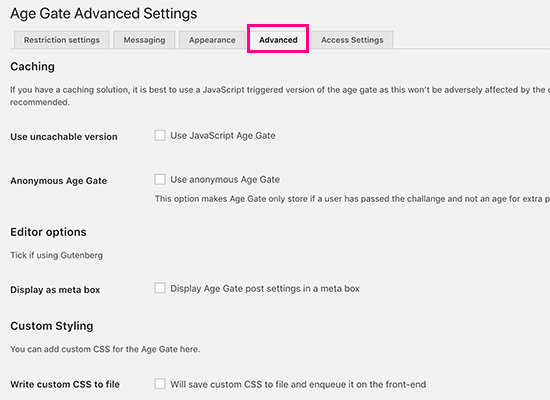
شما همچنین می توانید سایر تنظیمات پیشرفته را در این صفحه فعال کنید مانند پشتیبانی گوتنبرگ، اضافه کردن قوانین CSS سفارشی و تأیید صحت سن نامعلوم.
تنظیم صفحه تایید سن برای پست های خاص
اگر گزینه های ‘Varied Senses’ یا ‘Selected Content’ را در صفحه تنظیمات افزونه انتخاب کرده اید، می توانید تأیید سن برای پست ها و صفحات خاص را فعال کنید. اگر به صفحه ویرایش پست یا مطلب خود مراجعه کنید می توانید تنظیمات مربوط به تایید سن را در قسمت انتشار مشاهده کنید.
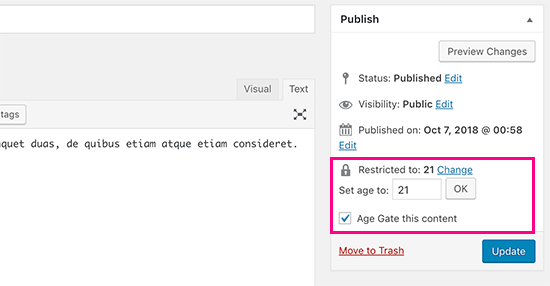
اگر شما از فروشگاه آنلاین استفاده می کنید، می توانید از این گزینه بروی محصولات خاص نیز اعمال کنید.
امیدواریم از خواندن این مقاله لذت برده باشید.
نظرات خود را با ما به اشتراک بگذارید.
منتظر مقالات بیشتر در ماهدیس وب باشید.